- Autor Abigail Brown [email protected].
- Public 2023-12-17 06:45.
- Última modificación 2025-01-24 12:07.
Qué saber
- Apple Intercom es parte de las aplicaciones Apple Home. Te permite usar un dispositivo Apple como un intercomunicador.
- Para comprobar si el intercomunicador está activado, vaya a Home app > toque Home en la esquina superior izquierda. Toque Configuración de inicio > Intercomunicador.
- Para crear y enviar un anuncio, simplemente diga "Hola Siri, intercomunicador" y luego pronuncie el mensaje.
Este artículo explica cómo usar la función Intercom de Apple, que funciona en HomePod, HomePod mini, iPhone y muchos otros dispositivos Apple.
¿Qué es Apple Intercom?
Apple Intercom es una función de las aplicaciones Apple Home que le permite comunicarse con otras personas en su casa usando un dispositivo Apple como intercomunicador. Incluso puedes usarlo con tu Apple CarPlay.
Cuando se conectan dos o más dispositivos a través de la aplicación Apple Home, puede usar uno de esos dispositivos para hacer un anuncio en el otro. Si tiene varios dispositivos configurados en diferentes habitaciones en la aplicación Home, puede optar por hacerlo en una sola habitación o en varias habitaciones.
¿Cómo activo el intercomunicador en la aplicación Home?
Sus dispositivos deben cumplir tres requisitos para activar la aplicación Intercom:
- Aplicación Apple Home instalada en su iPhone, iPad o iPod Touch. Puede descargar la aplicación Home de forma gratuita desde la App Store.
- Todos sus dispositivos Apple actualizados a la versión más reciente de su sistema operativo (ya sea iOS, iPadOS, watchOS o el software HomePod).
- Ten un Apple HomePod o HomePod mini altavoz inteligente conectado a tu aplicación Apple Home.
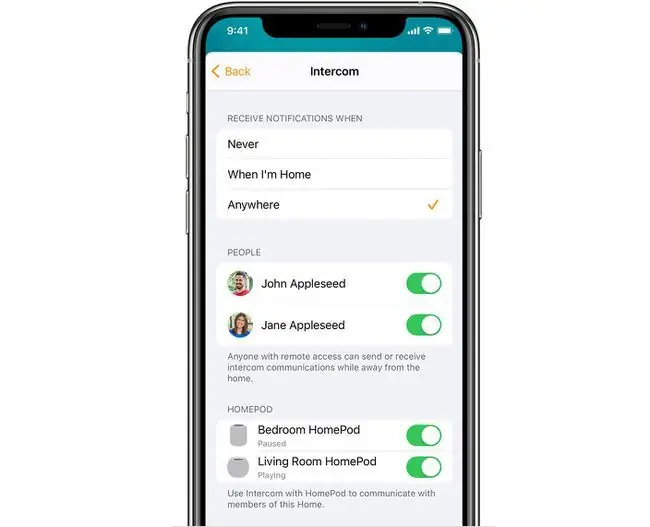
Eso es todo. Si cumple con esos dos requisitos, ya tiene Apple Intercom en su dispositivo y probablemente ya esté activo, ya que es el valor predeterminado. Para verificarlo, vaya a la aplicación Home y toque Home en la esquina superior izquierda de la pantalla. Luego toque Configuración de inicio > Intercomunicador Desde allí, puede asegurarse de que sus notificaciones estén activadas y puede controlar otros Intercomunicador Configuración, como las personas que pueden administrar sus dispositivos y qué dispositivos están siendo controlados.
¿Cómo se usa Apple Intercom?
Una vez que esté seguro de que su intercomunicador está encendido, es fácil de usar porque depende de su viejo amigo Siri. Para crear y enviar un anuncio, simplemente diga, "Hola Siri, intercomunicador … " y luego diga el mensaje que desea compartir. Por ejemplo, "Oye Siri, la cena de intercomunicador está lista, lávate y ven a comer". Siri anunciará en todos los dispositivos de tu casa: "La cena está lista. Lávate y ven a comer".
Cuando no especifica una habitación, su anuncio va a todos los dispositivos conectados en el hogar. Si desea intercomunicar una habitación específica, diga el nombre de esa habitación después de decir "intercomunicador". Por ejemplo, "Oye, Siri, intercomunica la cocina, ¿podrías traerme un refresco mientras estás allí?". Siri repetirá tu mensaje, pero solo en la cocina (o en la habitación que especifiques).
Si desea enviar un mensaje de intercomunicación desde la aplicación Inicio, toque el ícono de longitud de onda en la esquina superior derecha, luego diga su mensaje y toque Listo.
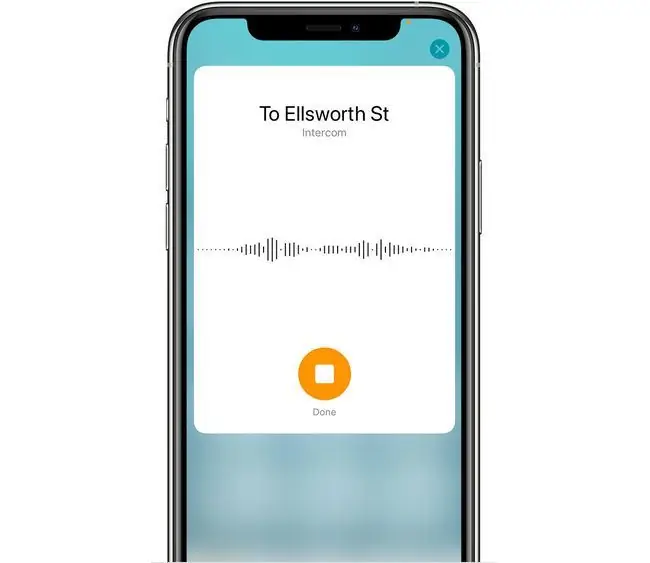
Usando cualquier método, también puede responder a los mensajes de intercomunicación. Di " Oye Siri, responde…" o responde a una habitación específica diciendo "Oye Siri, responde a la habitación…" seguido de tu mensaje después de recibir un mensaje de intercomunicación.
¿Funciona el intercomunicador sin HomePod?
La función Apple Intercom funcionará sin un Apple HomePod, pero hay un problema. Debe tener un HomePod instalado en su hogar para configurar una red doméstica, y sin eso, no puede usar la función de intercomunicador. Por lo tanto, si bien Intercom funcionará técnicamente sin un HomePod (por ejemplo, puede usarlo desde su Apple CarPlay antes de llegar a casa para hacer un anuncio), aún debe tener un HomePod para configurarlo.






